Etter at du har koblet til den nye Samsung TV-en din, tenker du sikkert at den burde fungere fint, men i stedet viser den «No Signal» midt på skjermen.
Selv om det er uheldig, er det ingen grunn til bekymring, da dette problemet er ganske vanlig og det finnes flere løsninger. I denne artikkelen gir jeg deg en enkel fremgangsmåte med tydelige forklaringer på hvordan du løser problemet.
La oss sette i gang uten videre.
| Hva skal jeg gjøre? | Forklaring |
| Start TV-en på nytt | En enkel omstart kan løse de fleste grunnleggende problemer med TV-en. |
| Endre kilden | Kanskje du bruker en ugyldig kilde som forårsaker problemet, så prøv å bytte kilde. |
| Se etter programvareoppdateringer. | Kanskje kjører TV-en utdatert programvare som forårsaker problemet, så prøv å oppdatere TV-programvaren. |
| Rengjør HDMI-porten | En skitten HDMI-port kan hindre signaloverføringen, så prøv å rengjøre HDMI-porten på TV-en. |


Samsung TV
Hvordan sjekker jeg signalet på min Samsung TV?
Du kan sjekke signalinnstillingene i menyen på Samsung TV-en.
For å sjekke om signalstyrken din er svak eller ikke, kan du gå til menyen for TV-innstillinger og deretter velge «support». Klikk på «Selvdiagnose» og deretter «Signalinformasjon». Etter dette bør du kunne se hvor sterk forbindelsen til signalsenderen er.
Hva er årsaken til manglende TV-signal?
Feilmeldingen «No Signal» på TV-en kan skyldes tilkoblingsproblemer via senderen eller HDMI-kabelen.
Du må finne ut om TV-en er plassert på et godt sted for å motta signal fra senderen. Du bør også sjekke om antennen er riktig koblet til TV-en. Endelig kan mangelen på signal også skyldes en defekt HDMI eller port.
Start TV-en på nytt.
I de fleste tilfeller vil en omstart løse de fleste grunnleggende feil og problemer. Det er ingen grunn til at det ikke også skal fungere for deg.
På den annen side vil det være nytteløst å slå av TV-en med fjernkontrollen. Det vil hjelpe hvis du kobler TV-en fra stikkontakten.
Fortsett å holde den i denne posisjonen i ca. 2-3 minutter før du kobler den til igjen. Når du slår på Samsung TV-en, skal problemet med «No Signal» være borte. Hvis det fortsatt er der, bør du prøve følgende teknikk.
Det brukes en ugyldig kilde.
Hvis Samsung TV-en ikke mottar noe signal, kan det være feil på inngangen eller kilden, eller kanskje du bruker feil kilde.
Tenk på dette scenariet: Du har en Android-boks eller en spillkonsoll koblet til HDMI 1-porten. Husk det og juster kilden i TV-innstillingene ved hjelp av fjernkontrollen.
Det er tre måter å gjøre dette på:
- Trykk på kildeknappen.
- Det kan være et bedre alternativ å gå inn i hovedmenyen hvis dette ikke fungerer.
- Endre deretter kilden når enheten er aktivert eller koblet til.
Ved å trykke på kildeknappen på Samsung TV-en kan du velge ønsket kilde. For å gjøre det må du følge disse trinnene:
- Ta ut Samsung-fjernkontrollen.
- Finn nå knappen som er merket som «Source». Den er øverst til høyre på tastaturet.
- Bruk den kildeknappen for å få tilgang til kildealternativet på TV-en.
- Det vil dukke opp mange kilder. Bare velg den kilden som enheten er koblet til, HDMI 1 i vårt scenario (ovenfor).
- Vent til meldingen No Signal forsvinner før du går videre.
Hvis du velger den fra den innebygde kildemenyen på Samsung TV, gjør du følgende:
- Få tak i fjernkontrollen til Samsung TV-en.
- Finn menyknappen. Du finner den til venstre for Samsung Smart TV-logoen.
- Velg alternativet Meny.
- TV-en viser hovedmenyen.
- Fortsett å bla nedover. Finn alternativet Kilde.
- Listen over kilder vises. Velg stedet der du satte inn enheten. I vårt tilfelle er det HDMI 1.
- Vent til meldingen «No Signal» forsvinner.
Hvis du følger disse trinnene, bør problemet være løst, og meldingen «Intet signal» forsvinner. Sjekk også skjermportene bak TV-en for å forsikre deg om at kabelen er riktig tilkoblet.
Du kan også ha satt inn kabelen på feil sted. Følg trinnene nedenfor for å løse dette problemet:
- Trykk på «mute»-knappen, deretter på 8′, 2′ og deretter på av/på-knappen i rekkefølge.
- Dette vil slå av TV-en, og valg for tilbakestilling til fabrikkinnstilling vil vises foran når du åpner den.
- Velg et alternativ.
- Gå mot tilbakestillingsmenyen og velg «Factory Reset».
- Dette vil tilbakestille TV-en. Etter tilbakestillingen vil TV-en slå seg på av seg selv.
- Dobbeltsjekk tilkoblingen og koble til HDMI-kablene en gang til med full konsentrasjon for å unngå feil.
Når HDMI-kablene er riktig tilkoblet, skal Samsung-TV-en fungere som om du kjøpte den i går. Når du kobler HDMI-kablene riktig til Samsung TV-en, vil du ikke få meldingen «no signal».
Se etter programvareoppdateringer på TV-en
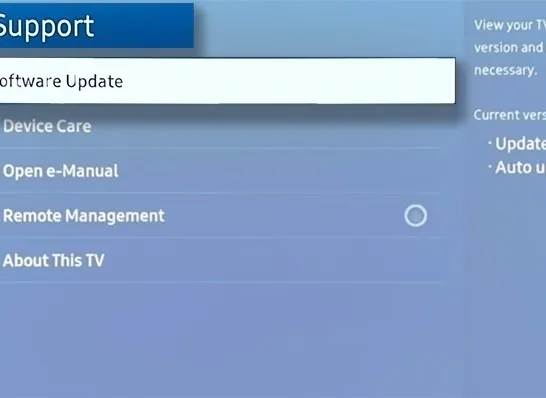
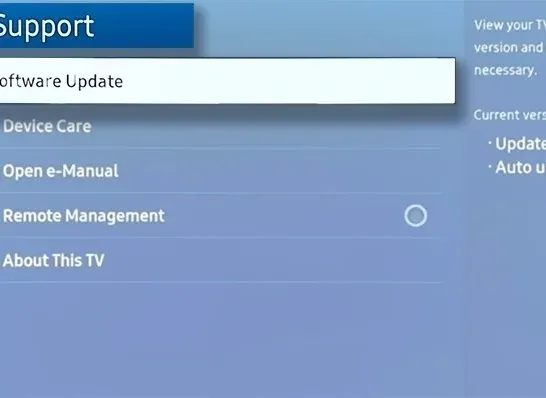
Programvareoppdatering på Samsung TV
Hvis metodene ovenfor ikke løser problemet, kan du prøve å oppdatere programvaren på Samsung TV-en.
- Gå til hovedmenyen på TV-en
- Gå til innstillingsmenyen
- Velg Støtte.
- Velg Programvareoppdatering
- Trykk på «Oppdater nå»
TV-porten er skitten og uren
En skitten TV-port kan føre til at selve apparatet ikke fungerer som det skal.
Luft- og støvpartikler i portene kan danne en barriere mellom HDMI-kabelen og TV-en, noe som fører til at TV-en ikke mottar HDMI-tilkoblingen som trengs for å vise bilder eller videoer. Vi kan løse dette ved å rengjøre displayportene der alle kablene er satt inn.
- Slå av TV-en.
- Finn frem en klut som ikke loer, og litt denaturert alkohol (sprit).
- Bruk kluten til å rengjøre portene forsiktig, og pass på at du ikke bruker for mye denaturert alkohol, da det kan skade enheten hvis du bruker for mye.
- La denaturert sprit tørke helt inn.
- Koble til TV-en.
- Koble alle kabler og ledninger til TV-en.
- Kontroller at meldingen «Intet signal» har forsvunnet.
Tilbakestilling av HDMI-porten


HDMI-kabelport og noen andre porter
Hvis alt annet mislykkes, kan det fungere å tilbakestille HDMI-porten.
HDMI-porten kan tilbakestilles på en måte som også løser problemet med manglende signal.
- Trekk ut alle HDMI-kablene fra TV-portene og slå av TV-en ved å koble den fra strømkilden i 15-20 minutter. Dette gir apparatet tid til å hvile, noe elektriske apparater noen ganger trenger for å løse problemer.
- Når hviletiden er over, kobler du TV-en til strømkilden igjen og begynner å koble til HDMI-kablene og de andre kablene én etter én.
- Kontroller at enheten fungerer som den skal.
- Gjenta trinn 2-3 for alle andre enheter som er koblet til TV-en.
Hvis dette fortsatt ikke har løst problemet, kan det hende at TV-en må repareres av en tekniker.
Vanlige spørsmål
Hvilke dimensjoner har en Samsung TV?
Dimensjonene på en Samsung-TV avhenger av modell og størrelse på TV-en. For eksempel er Samsung UN43NU6900 43-tommers 4K Ultra HD Smart LED-TV (2018-modell) 38,1 x 21,6 x 2,3 tommer.
Hvordan vet jeg om Samsung-TV-en min er kompatibel med Amazon Prime Video?
For å finne ut om din Samsung TV er kompatibel med Amazon Prime Video, må du sjekke listen over kompatible enheter på Amazon Prime Video-nettstedet.
Hva er garantien på en Samsung TV?
Garantien på en Samsung-TV avhenger av modell og årsmodell. For eksempel er det ett års garanti på Samsung UN43NU6900 43-tommers 4K Ultra HD Smart LED-TV (2018-modell).
Hvor mye veier en Samsung TV?
Vekten på en Samsung-TV avhenger av modell og størrelse på TV-en. For eksempel er vekten på Samsung UN43NU6900 43-tommers 4K Ultra HD Smart LED-TV (2018-modell) 18,1 pund.
Konklusjon
- For å løse problemet med manglende signal på din Samsung TV, kan du prøve mange ting.
- Først kan du prøve å tilbakestille TV-en ved å følge instruksjonene som er nevnt i artikkelen.
- Deretter kan du også prøve å endre kilden til TV-en din ved å trykke på de aktuelle knappene på fjernkontrollen.
- Til slutt, se etter eventuelle firmwareoppdateringer på TV-en og rengjør HDMI-porten.
- Disse prosedyrene gjelder generelt for alle Samsung TV-apparater og er vanligvis tilstrekkelige for å reparere enheten.
Andre artikler
- Hvordan deaktivere talegjenkjenning på Samsung Smart TV-er? (Utforsk)
- TLV-11-ukjent OID Xfinity-feil (løsning)
- Vizio TV slår seg ikke på (enkel løsning)
